Översikt över Edge Browser på Windows 10
Miscellanea / / February 12, 2022
Microsoft Edge är standardwebbläsaren i Windows 10. Och till skillnad från Internet Explorer är det inte helt dåligt. Det är verkligen grundläggande, har inga tillägg och det är inte för professionella användare. Men för tillfälliga användare är det förmodligen tillräckligt bra. Plus, om du arbetar i en kontorsmiljö kan du bli tvungen att använda Edge. Edge är en ny webbläsare, med mestadels ett nytt användargränssnitt. Så det kommer att ta ett tag att ta reda på var allt är.
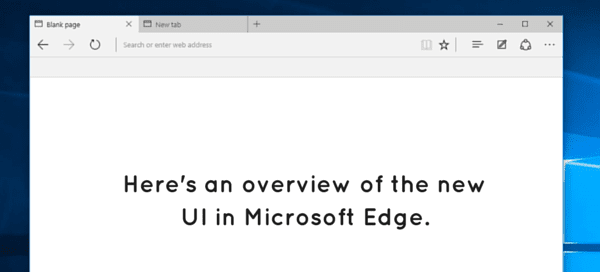
Var finns nedladdningslistan? Hur rensar man historiken? Vi svarar på det och mer nedan.
Edge kommer med en "Hub". Du kommer dit genom att klicka på "lista"-ikonen i verktygsfältet. Det är den som är markerad i skärmdumpen nedan.
Denna hubb innehåller olika sektioner för dina favoriter, nedladdningar, historik och de nya läslistfunktionerna. Åh och du kan fästa navet som en sidofält genom att klicka på Stift knappen uppe till höger.
1. Visa och radera webbläsarhistorik

Den tredje ikonen i navet tar dig till din Historia
. Här kommer du att kunna bläddra i historiken på en daglig basis. För att radera all historik, klicka på Rensa all historik knapp. Välj sedan alla detaljer du vill ta bort och välj Klar.2. Visa och öppna nedladdningar
De Nedladdningar menyn är den fjärde ikonen. Här kommer du att kunna se alla dina tidigare nedladdningar och se framstegen för aktuella nedladdningar. Klicka på ladda ner för att öppna den. Du kan också öppna nedladdningsmappen genom att klicka på Öppen mapp knappen (det verkar inte finnas något sätt att ändra standardmappen för nedladdningar just nu).
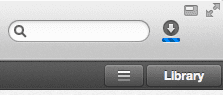
För att rensa nedladdningslistan, klicka på Rensa alla knapp.
3. Skapa och hantera favoriter
I Microsoft lingo kallas bokmärken Favoriter. För att skapa ett bokmärke, gå till en sida och klicka på Stjärna knappen bredvid URL-fältet (kortkommando: Ctrl+D). Ge den ett namn från popup-menyn och välj var den ska gå. Välj Favoritbar för att lägga till den i bokmärkesfältet som flyter precis under verktygsfältet.
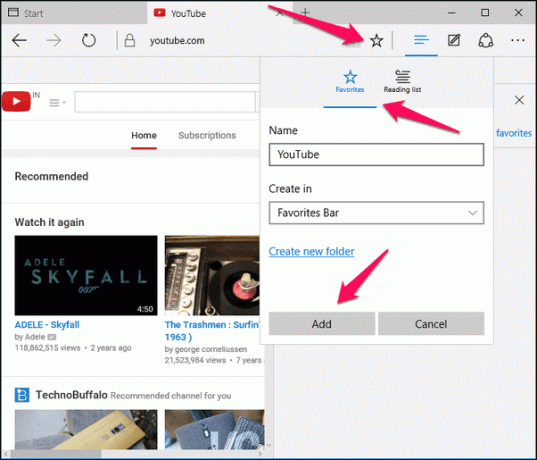
Från Stjärna ikonen i navet kan du se alla dina favoriter (kortkommandon: Ctrl+I). För att importera bokmärken från andra webbläsare, klicka på Importera favoriter knappen, välj webbläsaren och välj Importera.
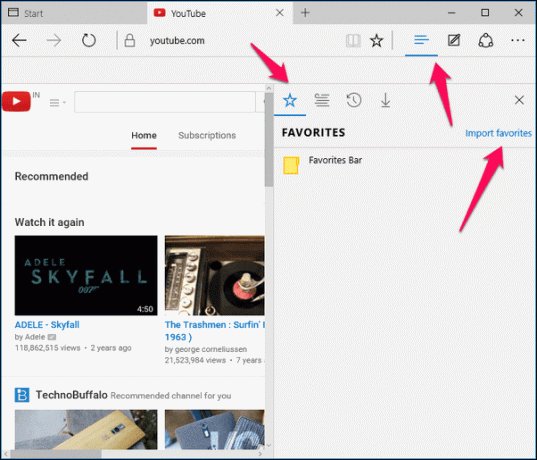
Ett par saker att notera här, jag kunde inte få bokmärken att fungera i Edge. Jag kunde bara inte dra dem till favoritfältet.
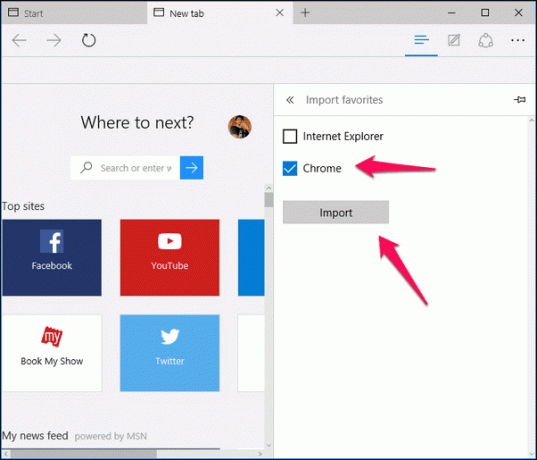
Favoritfältet är också inaktiverat som standard. För att aktivera det måste du klicka på den tre-prickade menyknappen, välj inställningar och aktivera sedan alternativet Visa favoritfältet. Du kan också göra det med den praktiska genvägen Ctrl+Skift+B.
4. Skapa ett privat fönster
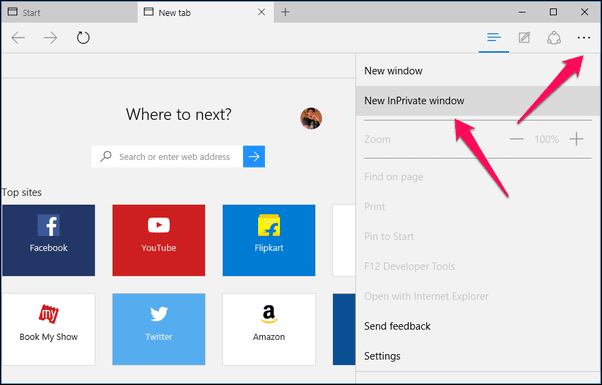
Edge har privat surfning. I det här läget kommer din historik inte att registreras, inte heller inloggningarna eller cookies. Men det betyder inte att det inaktiverar spårning från de webbplatser du besöker. För att aktivera InPrivate-fönstret, klicka på den tre-prickade menyknappen och välj Nytt InPrivate-fönster eller tryck på kortkommandot Ctrl+Skift+P.
Vad betyder privat surfning egentligen?Ta reda på det här, där vi har täckt ämnet mycket detaljerat.
5. Byt startsida och ny fliksida
När du öppnar Edge hälsar den dig välkommen med den helt nya startsidan. Men om du vill besöka en hemsida för dina favoritwebbplatser, finns det ett sätt att byta den. Klicka på menyknappen med tre prickar, välj inställningar och i Öppna med avsnitt, välj En specifik sida eller sidor. Välj i rullgardinsmenyn Beställnings och nedan, skriv in de webbplatser du vill besöka. Detta kan vara mer än en.

Precis nedanför det ser du ett alternativ för Öppna nya flikar med. Eftersom Edge inte stöder tillägg ännu kan du bara välja mellan toppsajter och nyhetsflödet, bara toppsajterna eller en vanlig gammal tom sida.
6. Kolla in de avancerade inställningarna
I Edge har Microsoft segregerade inställningar för att göra saker enklare. Om du är ett proffs vill du scrolla ner inställningar och klicka Avancerade inställningar för att komma till det goda.
Härifrån kan du inaktivera Adobe Flash (här är varför du borde), inaktivera att spara lösenord och hantera dem, hantera cookies, inaktivera Cortana assist och mer.
Byt standardsökmotor i Edge: Microsoft har verkligen inte gjort det lätt att byta standardsökmotor från Bing till Google Sök eller DuckDuckGo. För att se de detaljerade stegen, kolla in vår guide här.
Hur gillar du Edge hittills?
Är Edge din standardwebbläsare? Har det orsakat några problem än? Buggar eller kraschar kanske? Dela med oss i forumsektionen.
Senast uppdaterad den 2 februari 2022
Ovanstående artikel kan innehålla affiliate-länkar som hjälper till att stödja Guiding Tech. Det påverkar dock inte vår redaktionella integritet. Innehållet förblir opartiskt och autentiskt.



